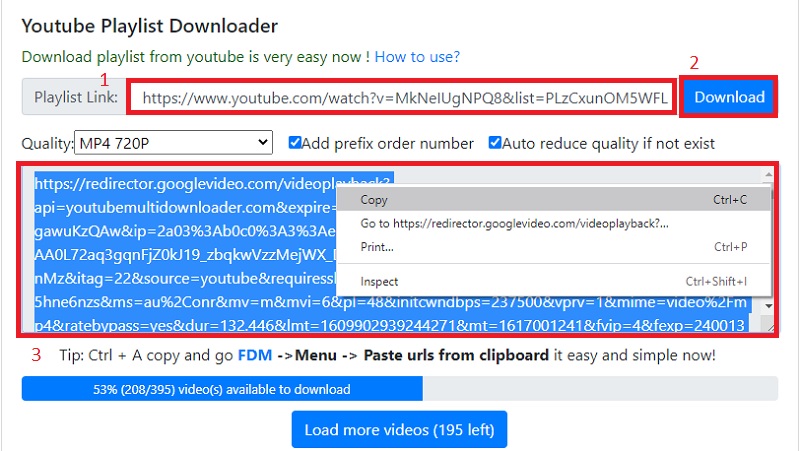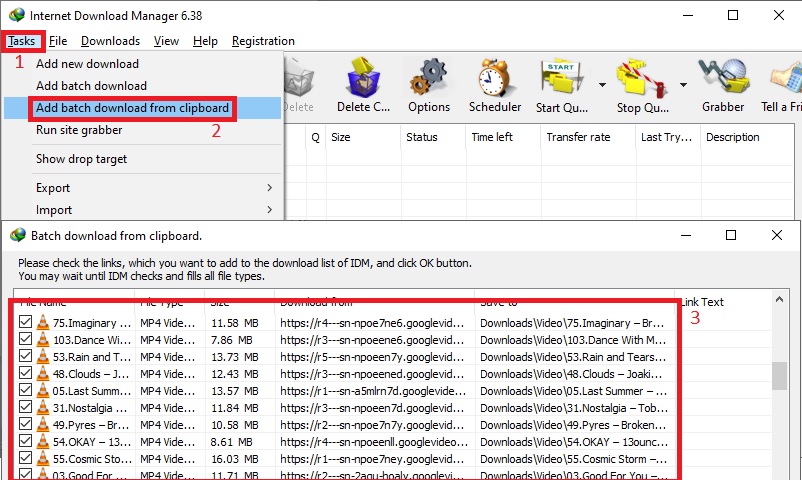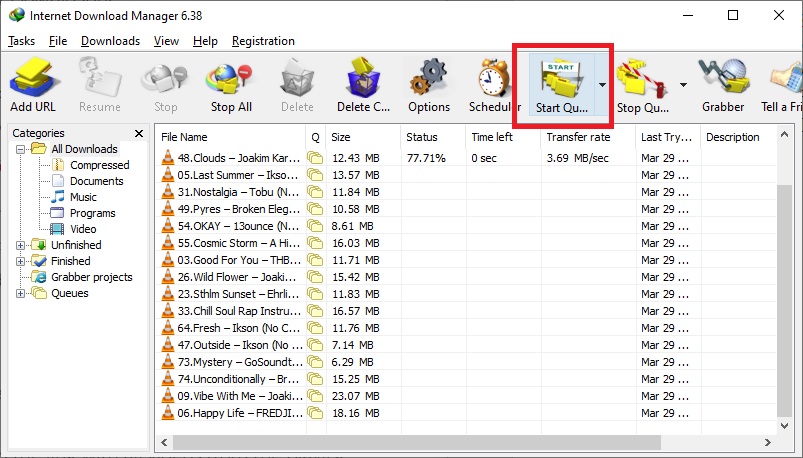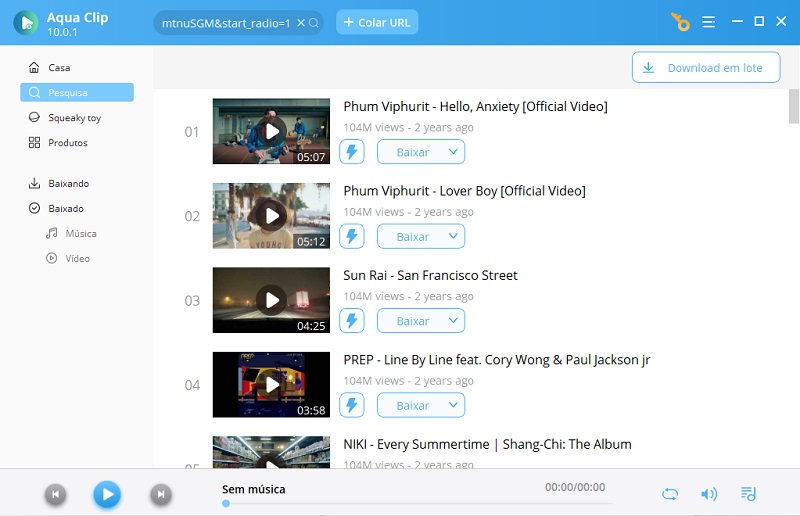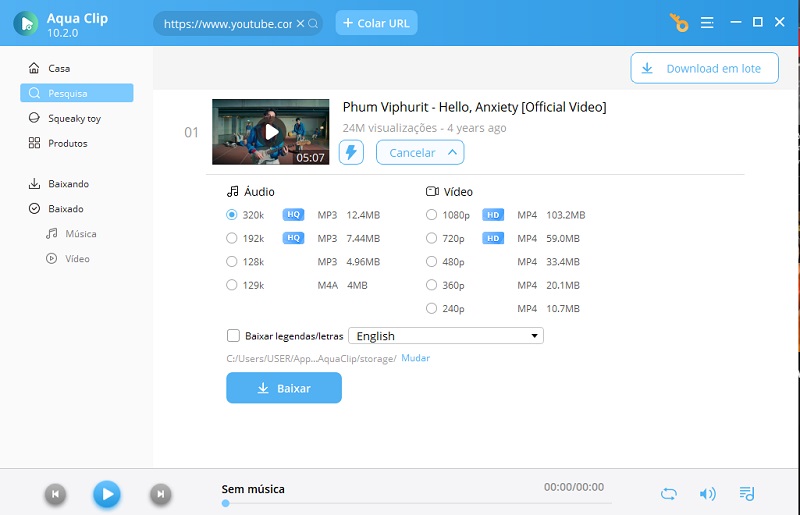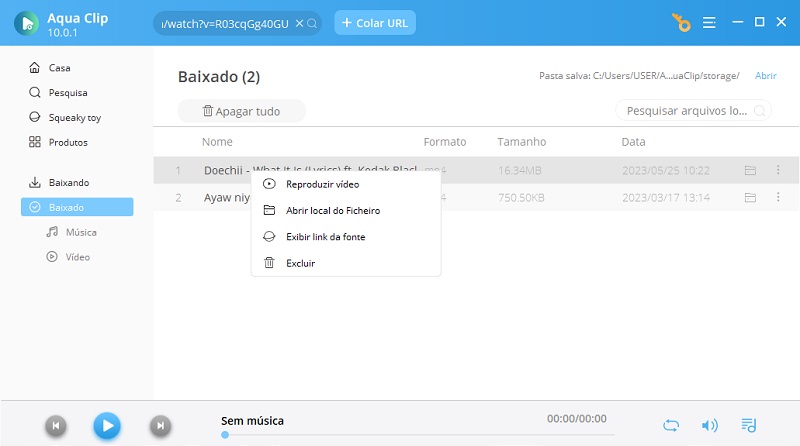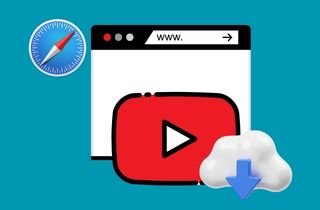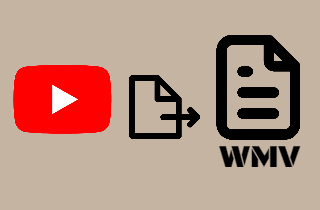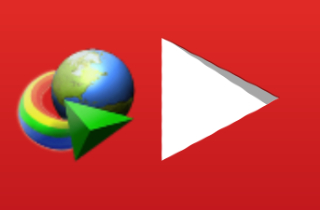
Como Baixar uma Playlist do YouTube com o IDM
O Internet Download Manager (IDM) é uma ferramenta que permite aos usuários aumentar a velocidade de download em até cinco vezes. O programa permite que os usuários controlem o processo de download pausando e retomando. Além disso, o IDM possui um recurso que repara downloads quebrados e retoma downloads interrompidos devido a problemas de rede ou quedas de energia inesperadas. Vários navegadores, incluindo Microsoft Edge, Google Chrome, Opera, Mozilla Firefox, etc., são compatíveis com o programa. O problema é que o IDM não é um downloader de vídeos. Embora, tecnicamente falando, ele não salve o arquivo na sua pasta de downloads, apenas acelere o download. Ele geralmente funciona para aplicativos que são acessíveis para salvar por padrão no seu navegador. Além do IDM, você também pode utilizar um downloader de terceiros para baixar playlists do YouTube rapidamente. Você também pode combiná-lo com o melhor software de streaming do YouTube para um trabalho mais eficiente com conteúdo de vídeo. Saiba como baixar uma playlist do YouTube usando o IDM seguindo as instruções abaixo.
Step 1 Baixar Playlist do YouTube com o YouTube Multi Downloader
Primeiro, acesse uma ferramenta online de download múltiplo para salvar playlists do YouTube, como o YouTube Multi Downloader. Em seguida, vá para o YouTube, procure a playlist que deseja baixar e copie o link da barra de endereços do navegador. Cole o link que você copiou na ferramenta online e, em seguida, copie o link mais longo gerado na caixa.
Step 2 Baixar Playlist do YouTube com o IDM
Abra o IDM e, no canto superior esquerdo da ferramenta, clique no botão "Tasks" e selecione "Add batch download from the clipboard". A partir daqui, uma nova janela aparecerá exibindo a lista de downloads disponíveis. Marque todas as caixas ao lado do título do vídeo ou você pode marcar as caixas de qualquer vídeo que deseja baixar.
Step 3 Acessar e Reproduzir os Vídeos do YouTube Baixados
Depois de selecionar o vídeo, clique no botão "Start Queue" no lado superior direito da ferramenta para salvá-los todos. Uma vez concluído, vá para a pasta de destino do seu computador para encontrar os vídeos escolhidos na playlist do YouTube. Você pode acessar e reproduzir qualquer vídeo que desejar assistir.
Método Alternativo para Baixar Vídeos de Playlists do YouTube
Sites Suportados: YouTube, Facebook, Twitch e mais de 1000 sites de streaming de vídeo.
Caso o IDM não esteja funcionando ou o processo de download do IDM seja muito complicado para você, o método melhor e mais fácil para obter uma playlist do YouTube mais rapidamente é usar o Aqua Clip. Este downloader de playlists do YouTube é equipado com uma tecnologia de multi-thread que torna seu processo de download na velocidade mais rápida possível. Essa tecnologia utiliza toda a largura de banda da sua conexão de rede e a concentra no processo de download. Além disso, a ferramenta permite que você baixe os vídeos de um canal ou ative o recurso de download em lote, onde você pode enfileirar quantos vídeos quiser. Outra coisa boa sobre este software é que você pode pausar e retomar o processo. Baixe a playlist do YouTube que deseja em alta qualidade de até 4K. Ele também vem com um player de vídeo integrado que pode visualizar e reproduzir playlists do YouTube baixadas dentro do seu sistema. Veja o guia abaixo para baixar todas as playlists do YouTube com o IDM usando um método melhor.
Experimente Grátis
Step 1 Instale o Downloader de Playlists do YouTube
Primeiro, clique em qualquer botão de download acima para salvar a ferramenta no seu computador Windows ou Mac. Execute o arquivo de instalação e conclua a instalação seguindo o guia simples. Depois disso, você pode acessar o Aqua Clip.
Step 2 Pesquise a Playlist do YouTube
A partir daqui, abra seu navegador e vá para o YouTube. Pesquise a playlist que deseja salvar e copie o URL da playlist do YouTube na barra de endereços do navegador. Em seguida, volte para o Aqua Clip e cole o URL na barra de pesquisa ou simplesmente clique no botão "Past URL" no canto superior esquerdo da ferramenta para baixar vídeo a partir do URL.
Step 3 Baixe a Playlist do YouTube
O link da playlist será analisado e mostrará o resultado do vídeo automaticamente. Clique no botão "Batch Download" no canto superior direito da interface da ferramenta. Em seguida, ele mostrará um menu nas opções de "Vídeo" com a qualidade de saída desejada. Marque a caixa dos vídeos que deseja ou você pode selecionar rapidamente todos marcando a caixa ao lado da opção "Selected". Depois disso, clique no botão "Download" para salvá-los no seu computador.
Step 4 Reproduza a Playlist do YouTube
O tempo de download variará dependendo de quantos vídeos você baixou simultaneamente. Uma vez concluído o processo de download, eles serão salvos no painel "Downloaded" do Aqua Clip. Clique nele para encontrar todos os vídeos que você baixou, depois clique com o botão direito em um deles e clique em "Play", e o vídeo será reproduzido no seu player de mídia padrão.
- O Aqua Clip possui um navegador integrado que permite pesquisar, reproduzir ou baixar playlists do YouTube sem sair de sua interface.
- O software permite que você baixe vídeos do YouTube com qualidade de até 4K.
- O download em lote não está disponível na versão de teste gratuita.
Conclusão
O IDM é uma boa opção para baixar vídeos simultaneamente com uma velocidade de download mais rápida. Este programa também pode ser usado para restaurar links quebrados e extrair os arquivos associados a eles. Infelizmente, devido à atualização dos termos e políticas do YouTube, baixar vídeos em sua plataforma é algo difícil de realizar. É para isso que o AceThinker Aqua Clip inovou em sua função. Esta ferramenta contém uma opção para baixar 10+ vídeos em um único processo. Se você tiver sugestões mais úteis sobre como baixar vídeos usando o IDM ou outra ferramenta alternativa, comente abaixo para expressar seus pensamentos e ideias.